| ナビゲーションリンクをスキップ | |
| 印刷ビューの終了 | |

|
Sun Server X4-8 設置ガイド |
Oracle System Assistant を使用したソフトウェアおよびファームウェアの設定
インストール済み Oracle Solaris OS の構成
次の順序で外部ケーブルをサーバーに接続します。
シリアルコンソールからのシステム出力の表示の詳細は、ローカルのシリアル接続を使用した Oracle ILOM へのログインを参照してください。
電源障害時の冗長性確保およびブレーカー切断を防ぐため、上 2 つの電源コードと下 2 つの電源コードは異なる回路に接続してください。
電源が接続されると、SP はブートしてスタンバイ電源モードに入ります。
Oracle ILOM が起動するときに SP OK/障害インジケータ [3] が点滅し、Oracle ILOM のシステムログインの準備ができるまで、主電源/OK インジケータ [1] は点灯しません。
数分後に主電源/OK インジケータがスタンバイ点滅パターンで点滅 (3 秒ごとに短く点滅) し、SP が使用できる状態であることを示します。この時点では、ホストは初期化されておらず、電源も入っていません。
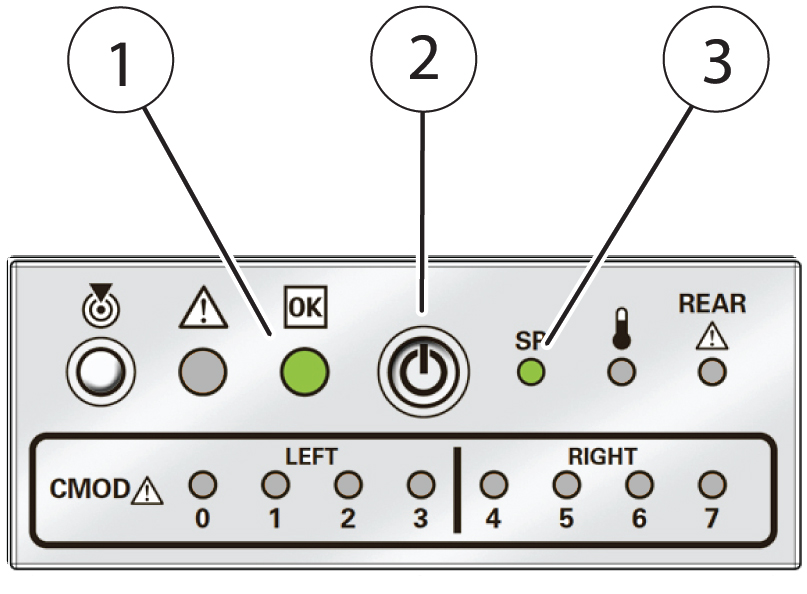
|
参照